使用Excel2010如何制作簡單扇形統(tǒng)計圖?
我們在使用Excel對進行數(shù)據(jù)的儲存和管理的時候,單純的文字數(shù)字總是會讓我們的視覺出現(xiàn)疲憊,我們經(jīng)常會使用到扇形統(tǒng)計圖來緩解這一問題,通過扇形統(tǒng)計圖我們可以非常直觀的看出不同數(shù)據(jù)的占比,快速幫我們對數(shù)據(jù)內(nèi)容有個大概了解。那么怎么使用Excel制作扇形統(tǒng)計圖呢?下面小編就帶著大家來學(xué)習(xí)一下吧!
使用Excel 2010制作扇形統(tǒng)計圖具體步驟:
1、首先在Excel中輸入表的名稱和數(shù)據(jù)。如下圖所示;

2、鼠標選中數(shù)據(jù)表格,切換到【插入】選項卡,單擊【圖標】選項組,在下拉面板中選擇【餅圖】—【二維餅圖】;

3、Excel系統(tǒng)就自行根據(jù)數(shù)據(jù)建立好了一個餅圖;

4、給統(tǒng)計圖上添加標簽文字說明。在餅圖上單擊鼠標右鍵,在彈出的快捷菜單中選擇【添加數(shù)據(jù)標簽】;

5、我們發(fā)現(xiàn)圖上添加了百分比顯示,再次單擊右鍵,在彈出的快捷菜單中選擇【設(shè)置數(shù)據(jù)標簽格式】;

6、在彈出的對話框中切換到【標簽選項】,勾選【類別名稱】,完畢后單擊【關(guān)閉】;
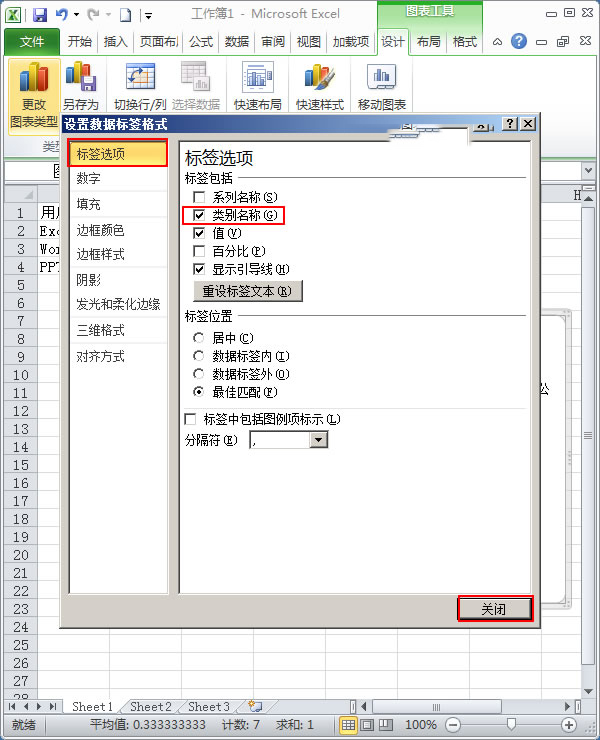
7、這樣一個扇形統(tǒng)計圖就做好了。效果如下圖,在餅圖中還有三維餅圖,那種是用作有數(shù)據(jù)交叉的時候。有興趣可以去嘗試一下;

注意:在插入二維餅圖的時候,注意數(shù)據(jù)一定要能相加等于百分之百的,否則會造成錯誤的顯示。如果數(shù)據(jù)不能相加,有交叉,建議使用三維餅圖。
以上就是小編帶給大家的具體教程了,希望大家喜歡!
相關(guān)文章:

 網(wǎng)公網(wǎng)安備
網(wǎng)公網(wǎng)安備